如何使用CorelDRAW x4 制作立体字?
来源:网络收集 点击: 时间:2024-02-18【导读】:
在Coreldraw软件可以编辑各种各样的文字,最常见的立体字是如何用软件做出来的呢?下面我来分享一下操作步骤.品牌型号:台式机p30系统版本:Windows7系统电脑12.0.1软件版本:CorelDRAWx4 sp2方法/步骤1/6分步阅读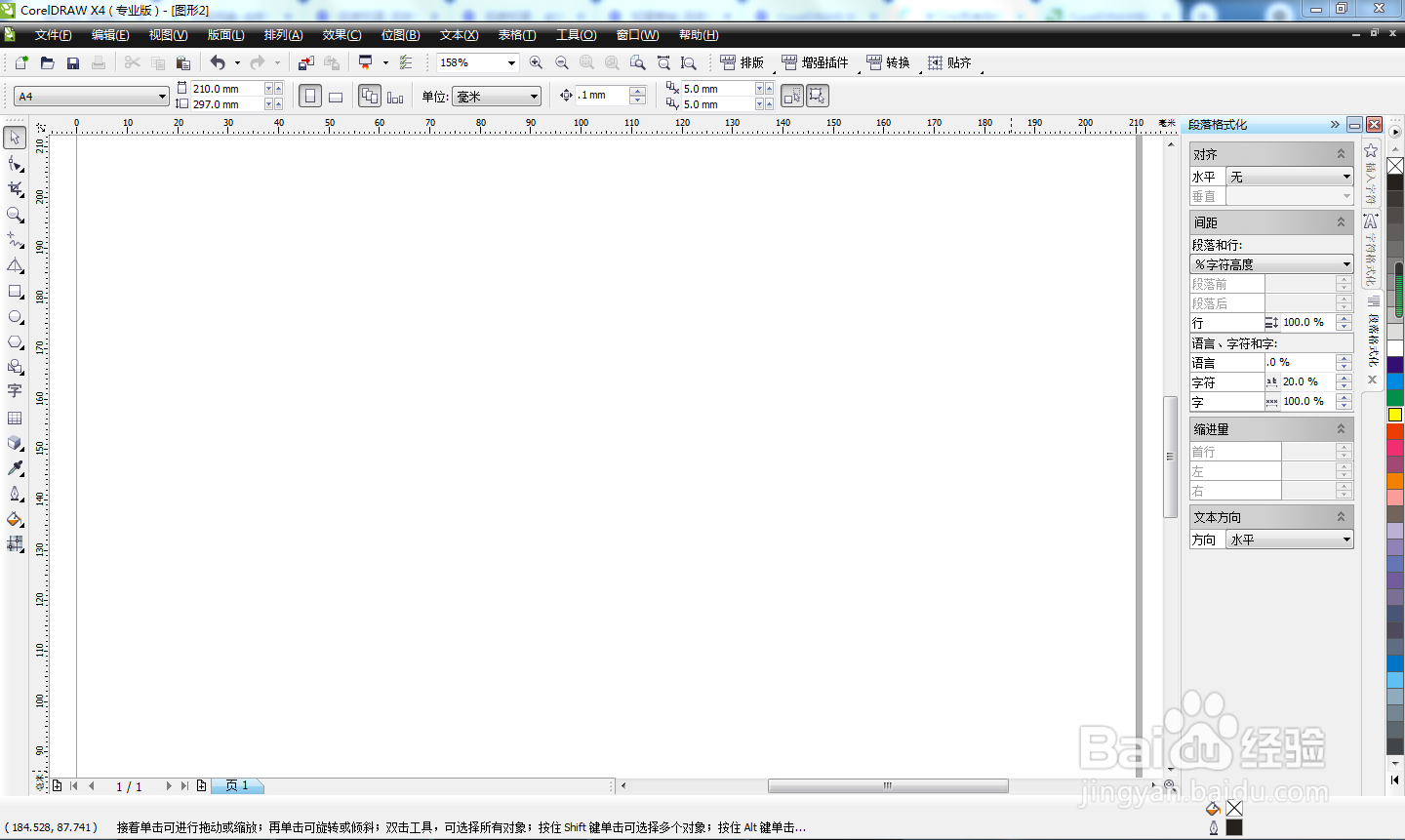 2/6
2/6 3/6
3/6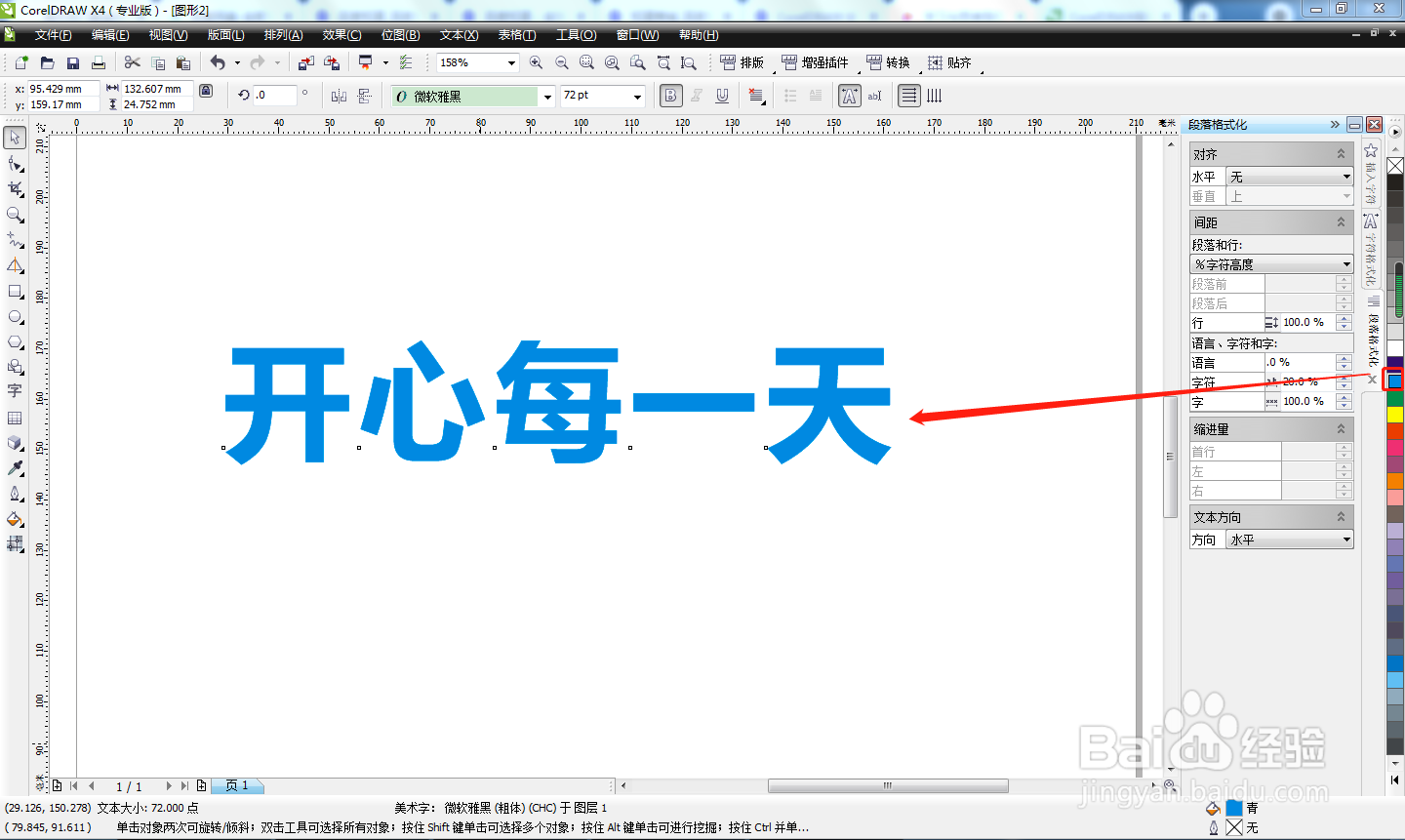 4/6
4/6 5/6
5/6 6/6
6/6
打开软件CorelDRAW x4,进入编辑页面。
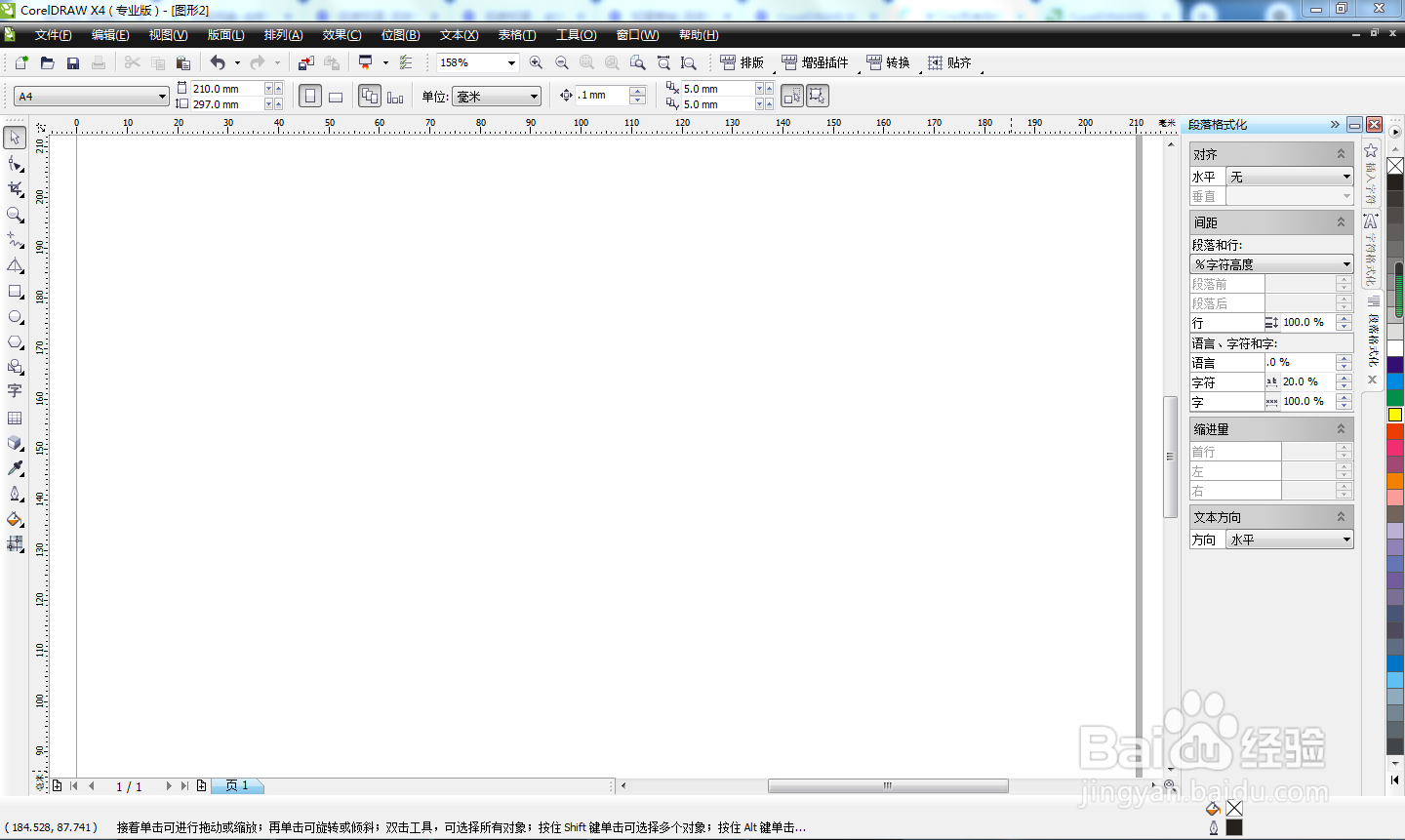 2/6
2/6使用文本工具在操作面板输入文字。
 3/6
3/6把文字改变字体,放大字体,用调色板给文字上色。
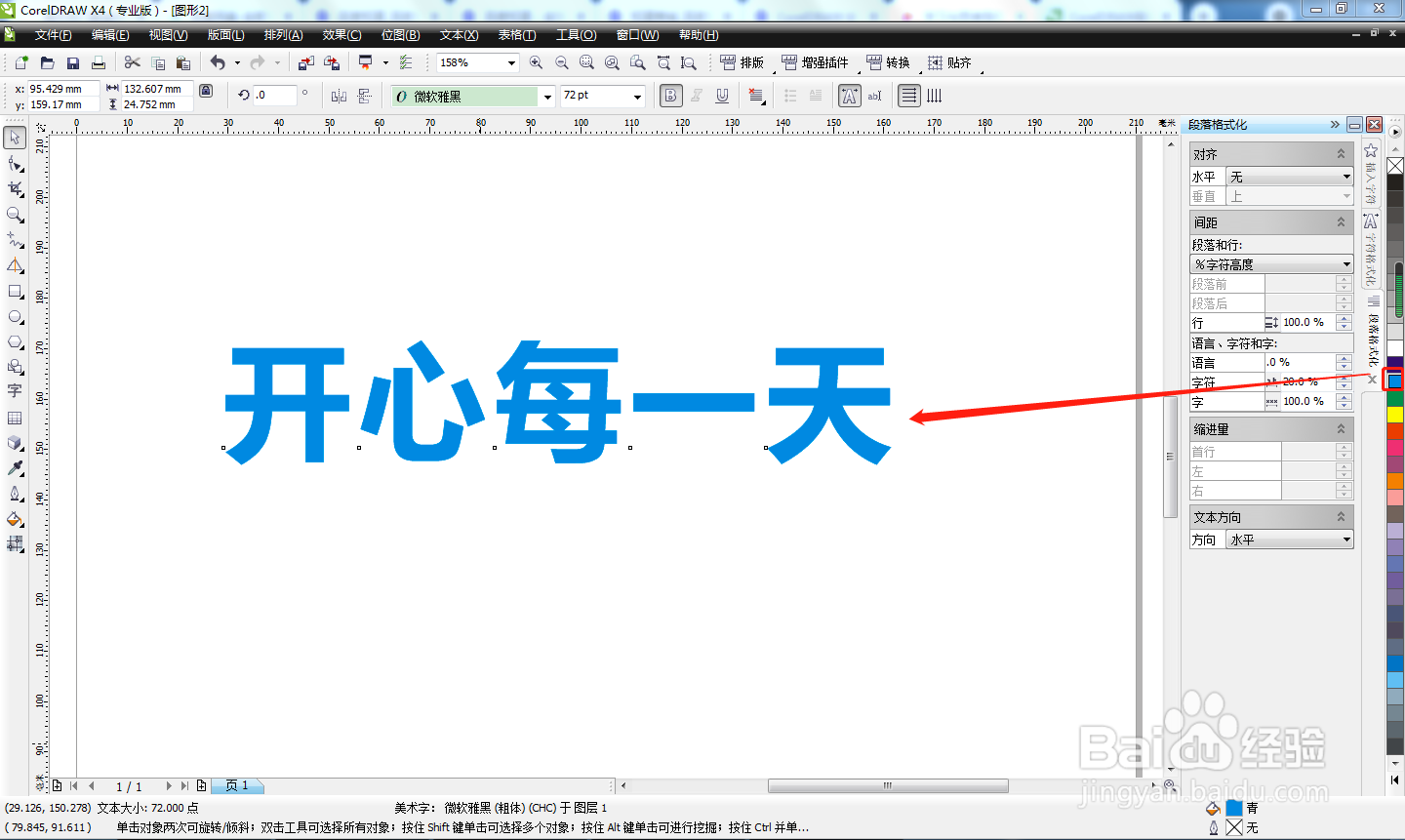 4/6
4/6找到工具栏“交互式调和工具-立体化”并单击。
 5/6
5/6把鼠标放到文字中间位置,向下拖动到合适位置。
 6/6
6/6选择“递减式颜色工具”从一种颜色到另外一种颜色,文字的立体效果就做好了。
总结1/11.打开软件CorelDRAW x4,进入编辑页面。
2.使用文本工具在操作面板输入文字。
3.把文字改变字体,放大字体,用调色板给文字上色。
4.找到工具栏“交互式调和工具-立体化”并单击。
5.把鼠标放到文字中间位置,向下拖动到合适位置。
6.选择“递减式颜色工具”从一种颜色到另外一种颜色,文字的立体效果就做好了。
版权声明:
1、本文系转载,版权归原作者所有,旨在传递信息,不代表看本站的观点和立场。
2、本站仅提供信息发布平台,不承担相关法律责任。
3、若侵犯您的版权或隐私,请联系本站管理员删除。
4、文章链接:http://www.1haoku.cn/art_63471.html
上一篇:ps怎样改变描边 边的颜色和粗细?
下一篇:象棋实战残局中的车炮兵巧杀
 订阅
订阅